- 機能紹介
ボードにマインドマップを挿入して、レインストーミングやアイデアの整理ができます。
注:モバイル版 Lark ではボード内のマインドマップを閲覧できますが、編集はできません。
- 操作手順
マインドマップを挿入する
- ボードの編集画面を開き、マウスのカーソルを左側のツールバーにある マインドマップ アイコンに合わせます。編集画面のサイズによって、マインドマップ アイコンがツールバーの最下部にある メニュー アイコンに格納されている場合があります。
- スタイルをクリックしてボードをクリックすると、マインドマップが追加されます。また、マインドマップをボードにドラッグ&ドロップして追加することもできます。マインドマップの他に、ツリー図やタイムラインを追加することもできます。
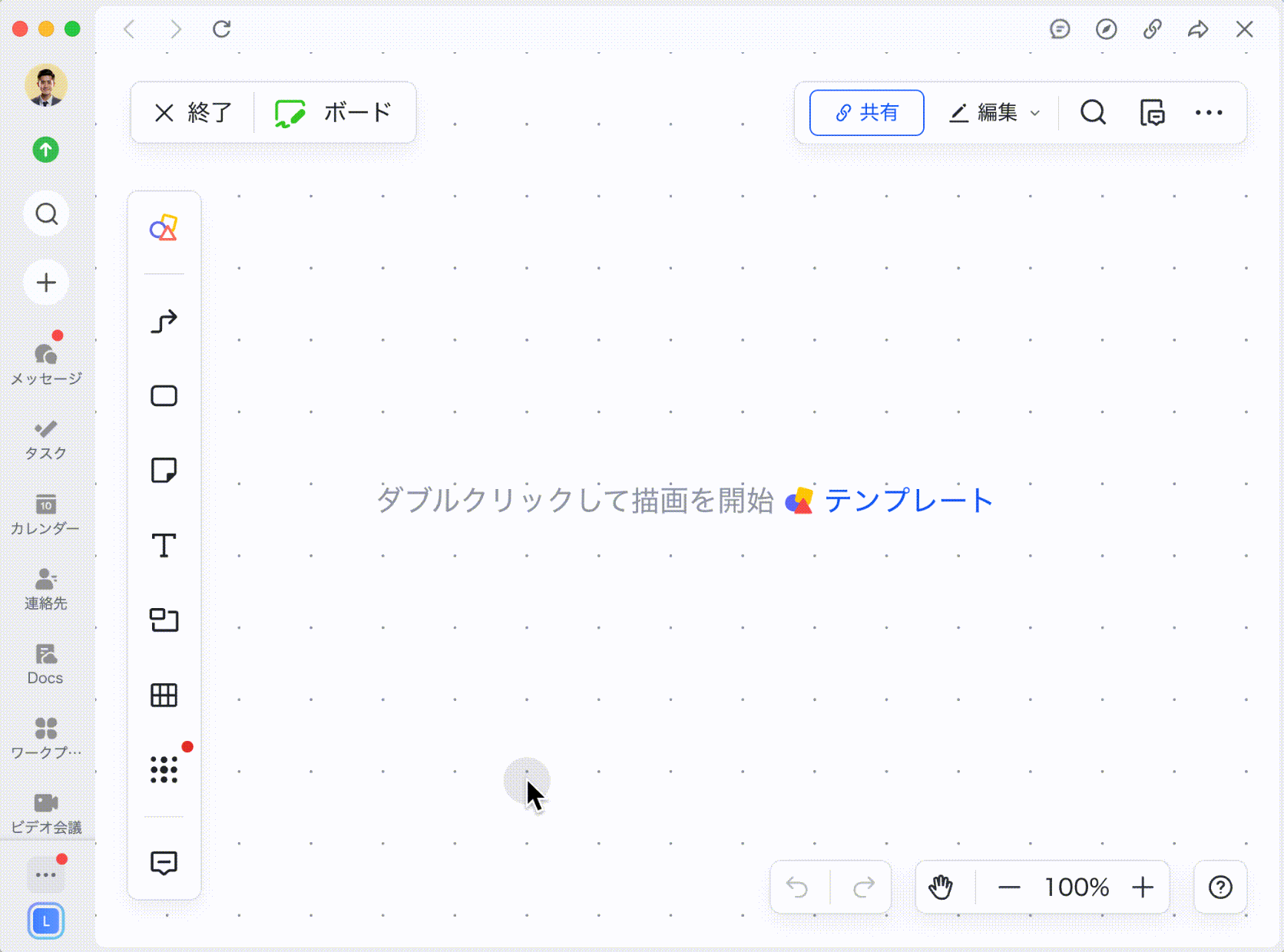
250px|700px|reset
テキストを編集する
ノードをダブルクリックするか、選択してからノードをクリックするとテキストを入力できます。編集状態では、Shift キーを押しながら Enter キーを 2 回連続押すと改行できます。
ノードを選択した後、表示されるツールバーでフォントの色、塗りつぶしの色、テキストのサイズを調整できます。また、番号付きリスト・箇条書きリスト、テキストの揃え方、太字、取り消し線、リンクを設定することができます。
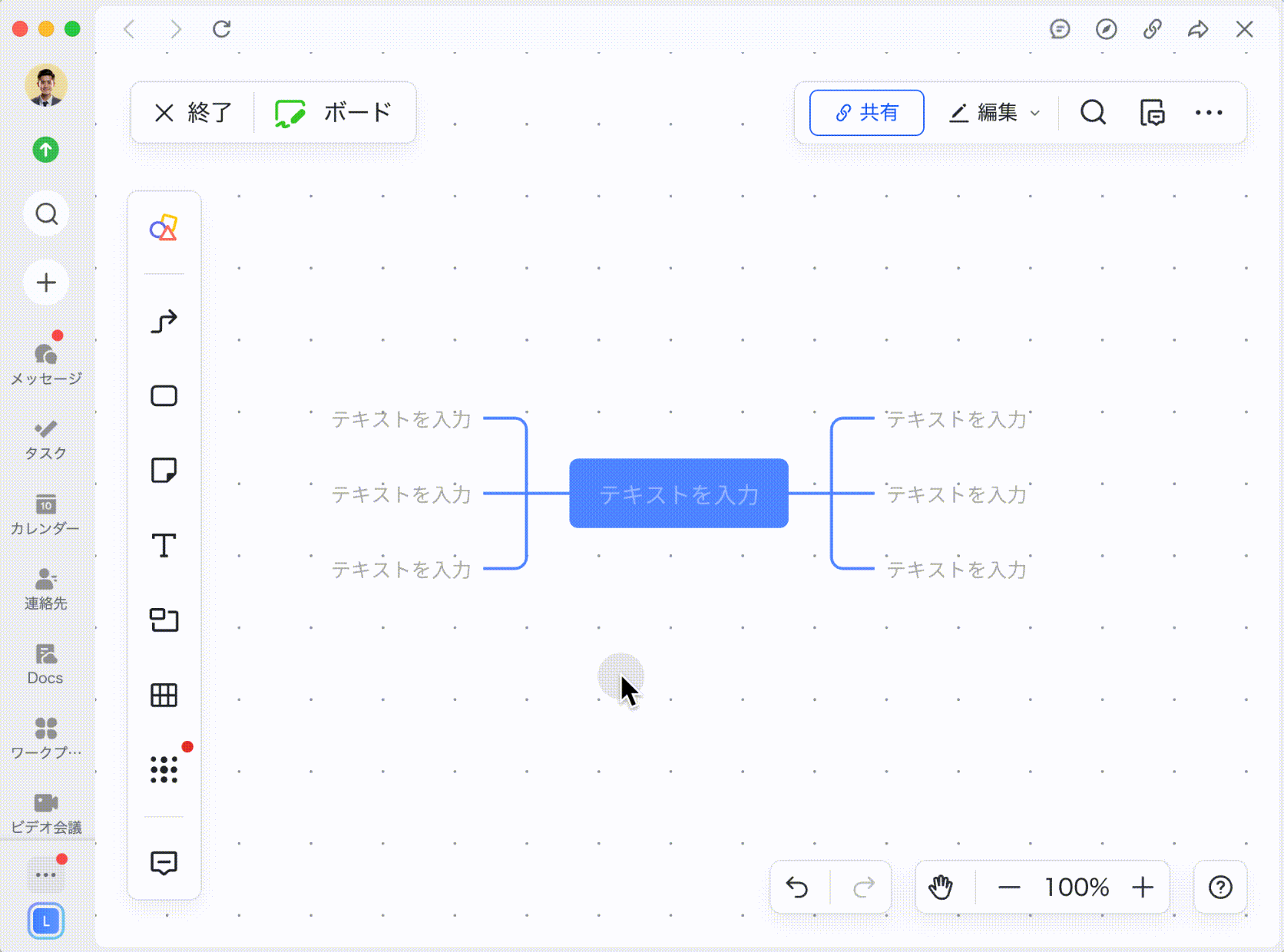
250px|700px|reset
ノードを追加する
- 兄弟ノード:ノードを右クリックし、兄弟ノードを追加 を選択するか、Enter キーを押します。
- 子ノード: ノードを右クリックし、子ノードを追加 を選択します。またはノードの隣にある + アイコンをクリックします。または Tab キーを押します。
- 親ノード:ノードを右クリックし、親ノードを追加 を選択するか、Shift + Tab キーを押します。
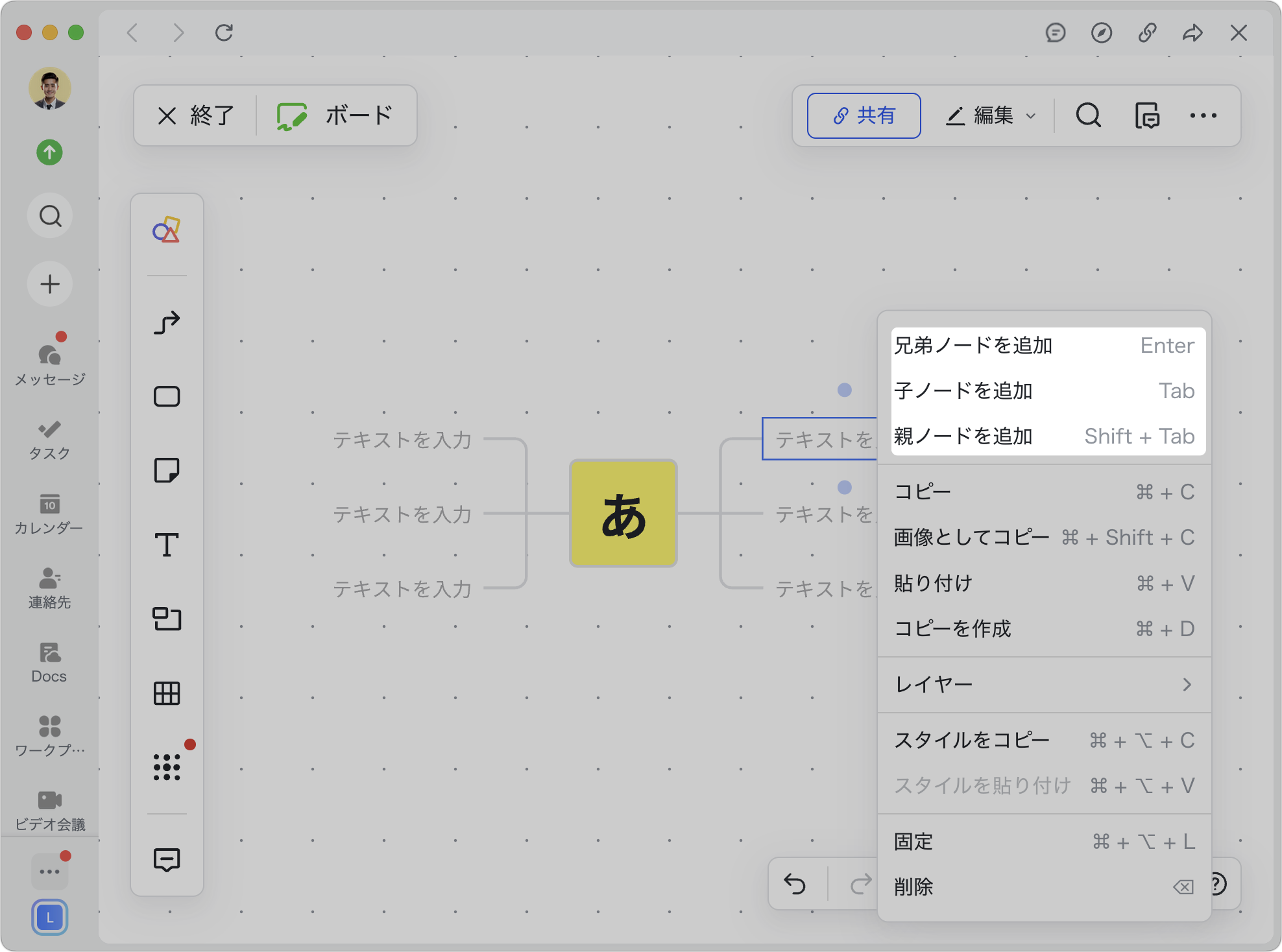
250px|700px|reset
コネクタを追加する
コネクタを追加して、異なるノードを線で結ぶことができます。下記の方法でこれを追加できます。
方法 1:
ノードを選択し、ノードの周りに表示される ドット アイコンをマウスで選択したままドラッグすると、線が表示されます。その線を他のノードにドロップすると、コネクタが追加されます。また、その線を空白エリアにドラッグ&ドロップして、図形を選択すること、コネクタを追加することもできます。
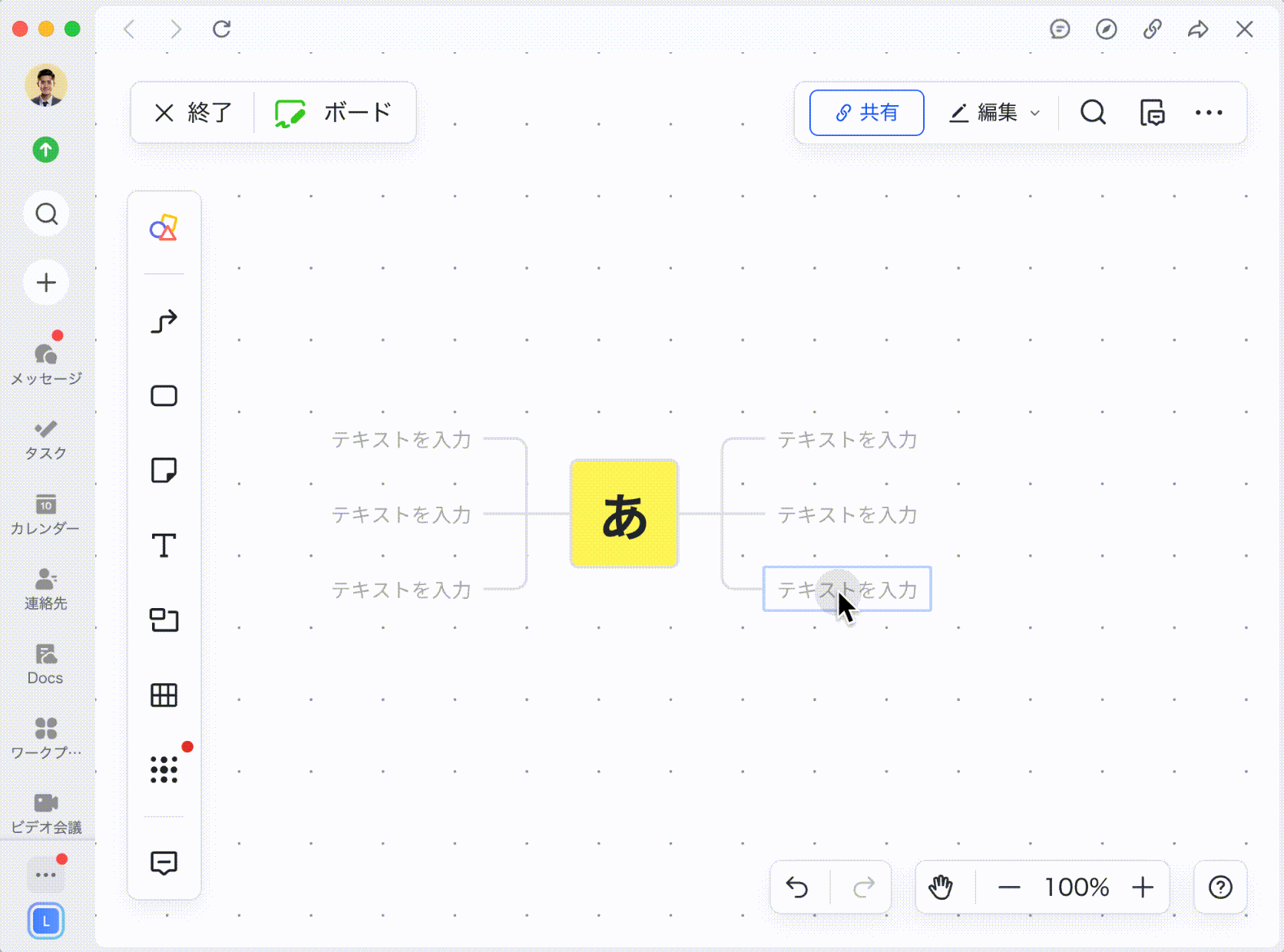
250px|700px|reset
方法 2:
ボード画面左側にあるツールバーで コネクタ アイコンをクリックして、線の種類を選択します。次に、マウスのカーソルをノードに合わせ、その周りに表示される ドット アイコンをクリックし、線をターゲットノードにドラッグ&ドロップします。また、その線を空白エリアにドラッグ&ドロップして、図形を選択すること、コネクタを追加することもできます。
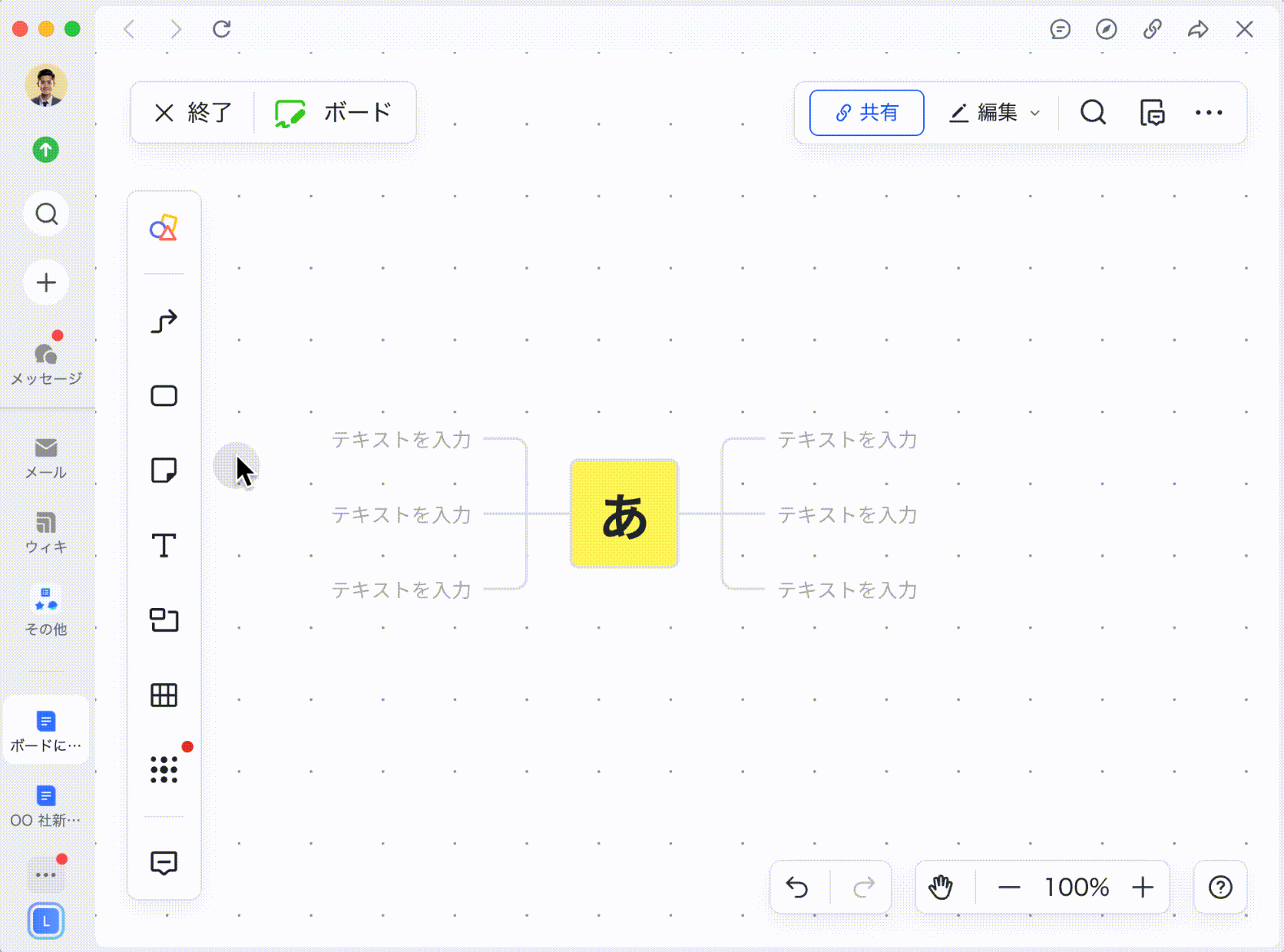
250px|700px|reset
ノードのスタイルを編集する
ノードのレイアウト、ブランチはそれぞれ 2 種類あります。一方で、ノードの図形をテキスト、角丸長方形(完全)、角丸長方形の 3 種類から選択できます。
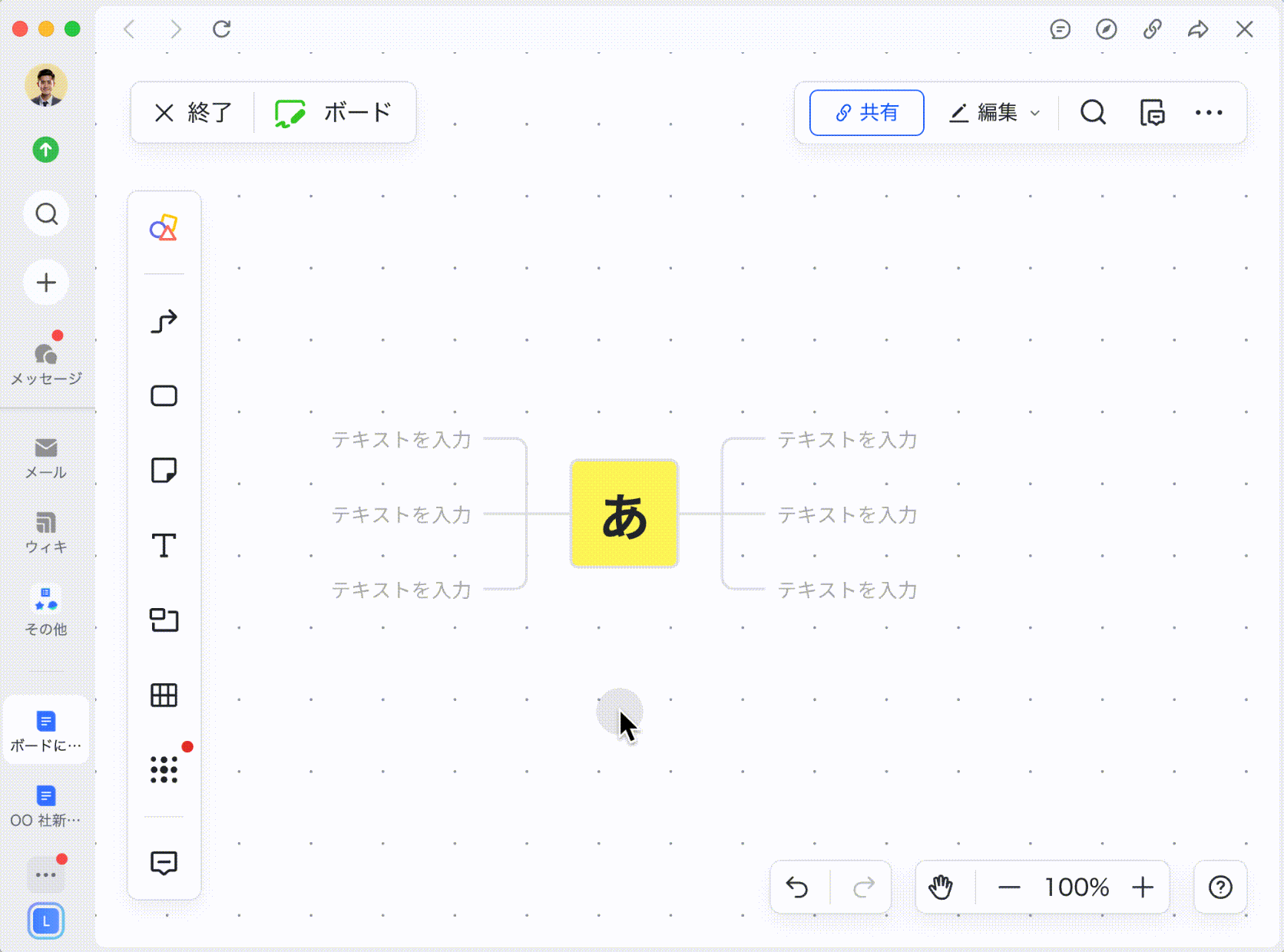
250px|700px|reset
ノードに説明を追加する
ノードを選択してから、表示されるツールバーで、マウスのカーソルを ⊕ アイコンに合わせ、説明を追加 をクリックします。
説明の内容は灰色で表示されます。必要に応じて説明の文字のテキストサイズ、色や背景色などを調整できます。詳しくは本記事の「テキストを編集する」を参照してください。
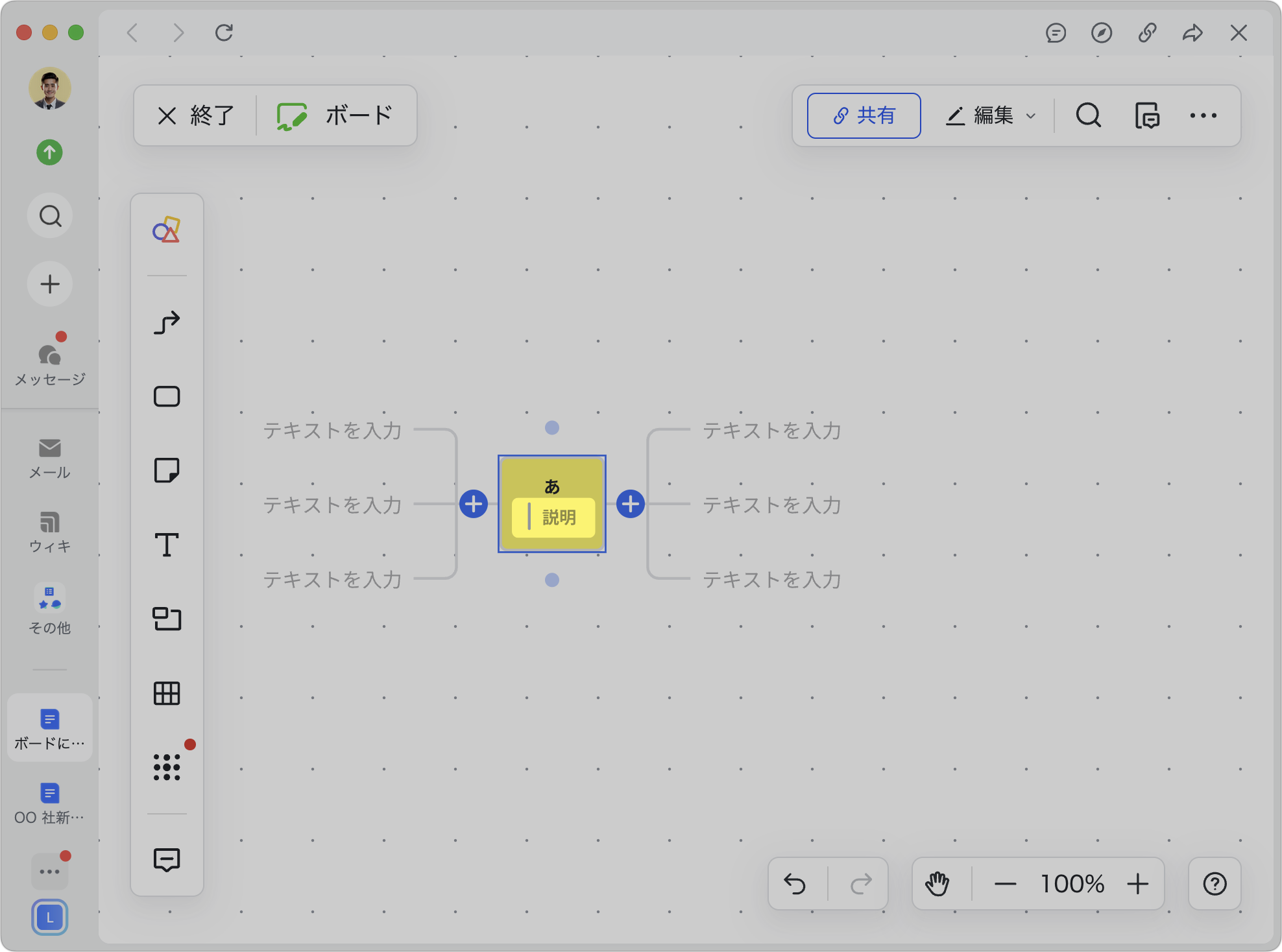
250px|700px|reset
ノードにアイコン・ステッカーを追加する
ノードを選択してから、表示されるツールバーで、マウスのカーソルを ⊕ アイコンに合わせ、アイコン・ステッカーを追加 をクリックします。
注:ノードにアイコン/ステッカー、画像を同時に追加できません。
アイコン/ステッカーはノードの下部または左部に追加されます。アイコン/ステッカーをクリックして切り替えられます。アイコン/ステッカーを選択してから、その端をドラッグして拡大または縮小できます。
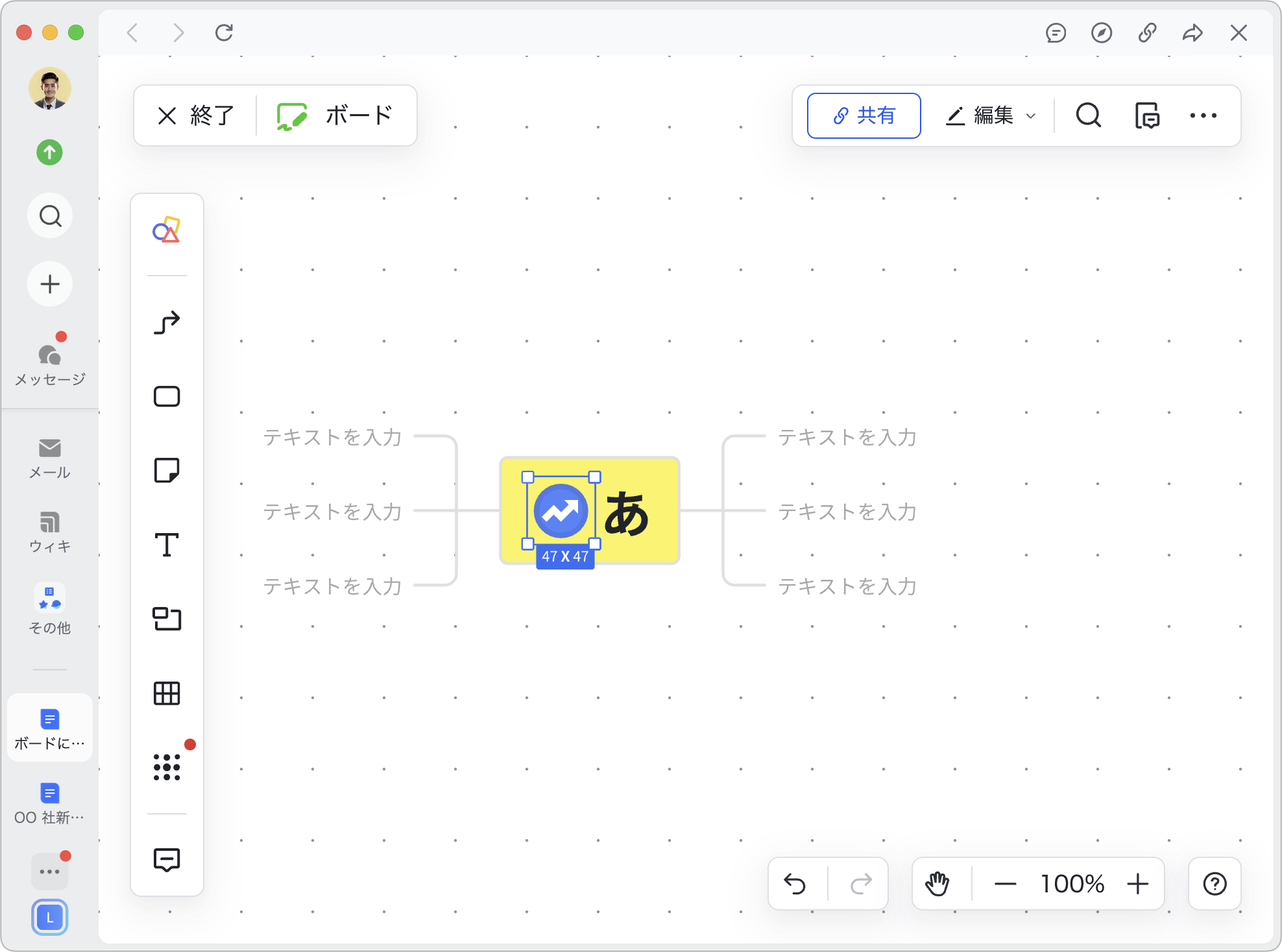
250px|700px|reset
ノードに画像を追加する
ノードを選択してから、表示されるツールバーで、マウスのカーソルを ⊕ アイコンに合わせ、画像を追加 をクリックします。
注:ノードに画像、アイコン/ステッカーを同時に追加できません。
画像はノードの下部に追加されます。画像を選択すると、画像を変更したりダウンロードしたりできます。
ドラッグでノードを移動する
ノードをマウスで選択したままドラッグすると、ノードを移動できます。移動中のノードのプレビューからノードの移動後の位置を判断できます。
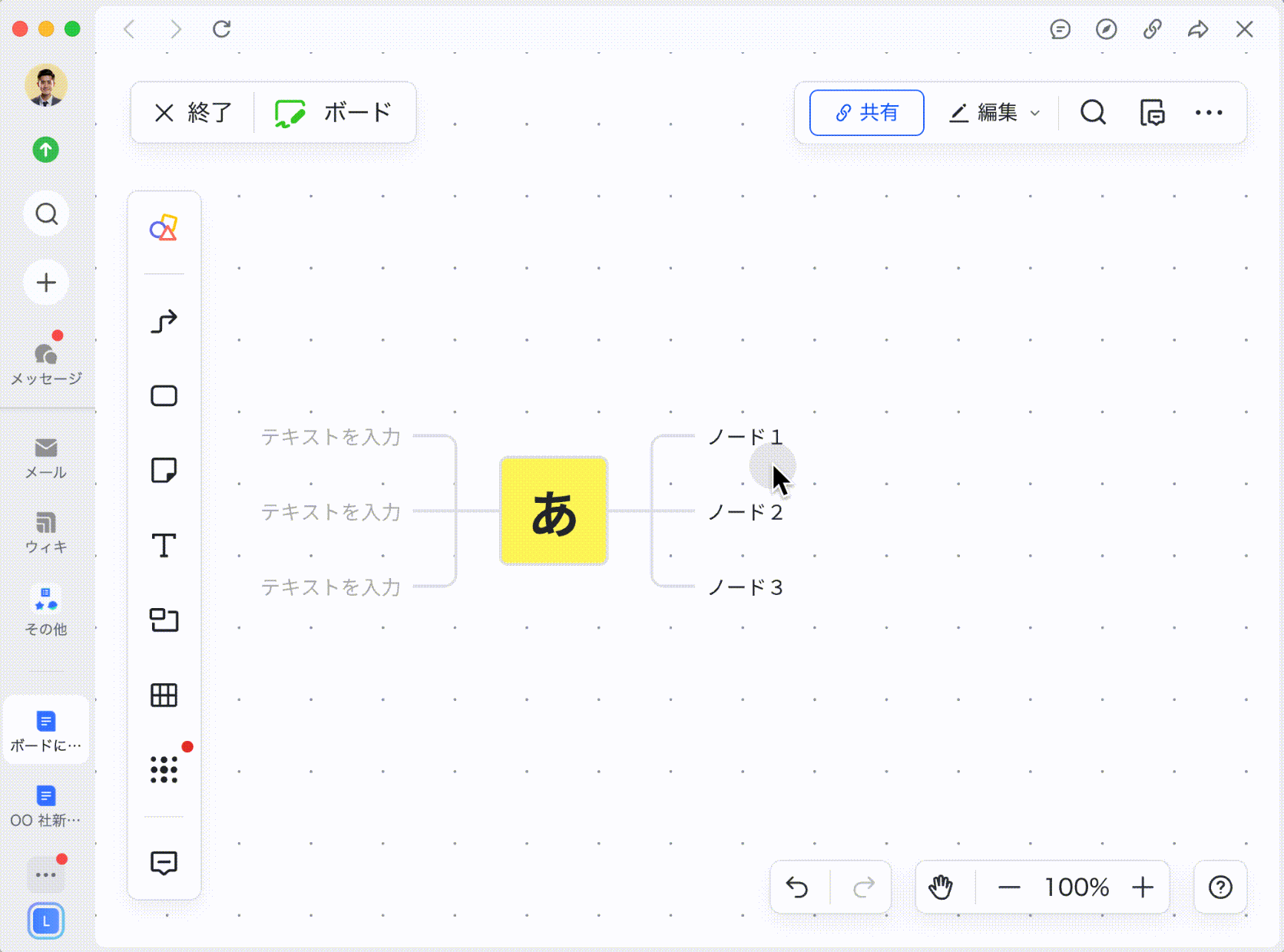
250px|700px|reset
ノードを削除する
ノードを右クリックし、削除 を選択します。またはノードを選択してから削除キーを押します。
注:ノードを削除すると、その子ノードも同時に削除されます。
ノードをコピー&ペーストする
- コピー:コピーしたいノードを右クリックし、コピー を選択するか、Ctrl + C(Windows)または Command + C(Mac)を押します。
- ペースト:ターゲット位置で Ctrl + C(Windows)または Command + V(Mac)を押します。ノードを選択した状態でペーストすると、ペーストされた内容はそのノードの子ノードになります。ノードを選択していない場合、ペーストされた内容は最上級のノードとなります。
子ノードを折りたたみ・展開する
- ノードの折りたたみ:親ノードを右クリックし、子ノードを折りたたむ を選択するか、< アイコンをクリックすると、すべての子ノードが折りたたまれます。このとき、親ノードの右側に折りたたまれた子ノードの数が表示されます。
- ノードの展開:親ノードを右クリックし、子ノードを展開 を選択するか、親ノードの右側の数字をクリックすると、すべての子ノードが展開されます。
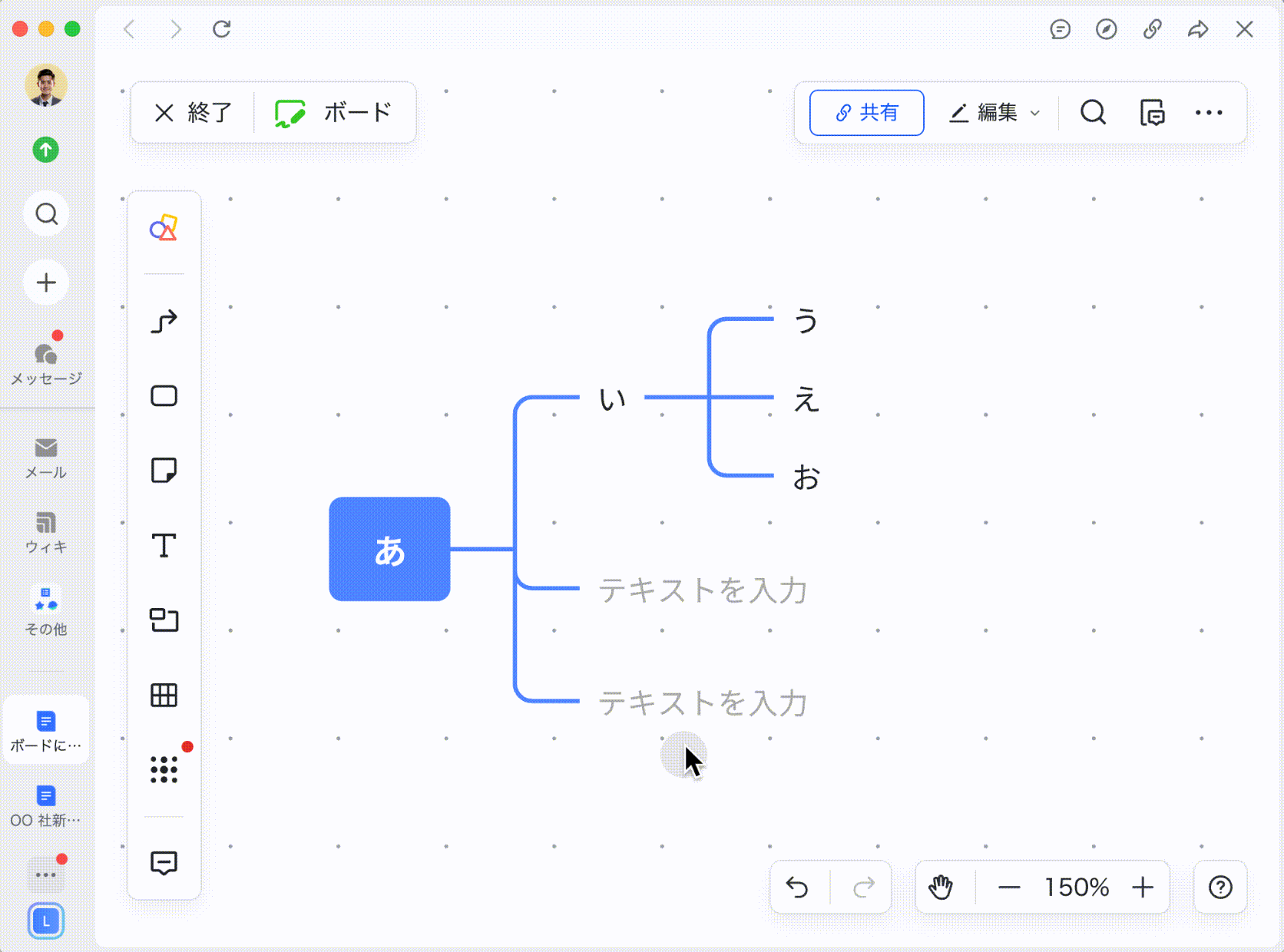
250px|700px|reset
また、ショートカットキー Alt + "." (Windows) あるいは Command + "."(Mac) 使用して、子ノードを折りたたんだり展開したりすることもできます。
